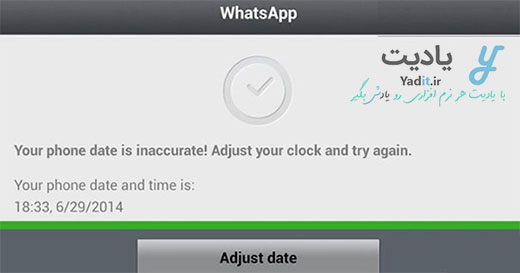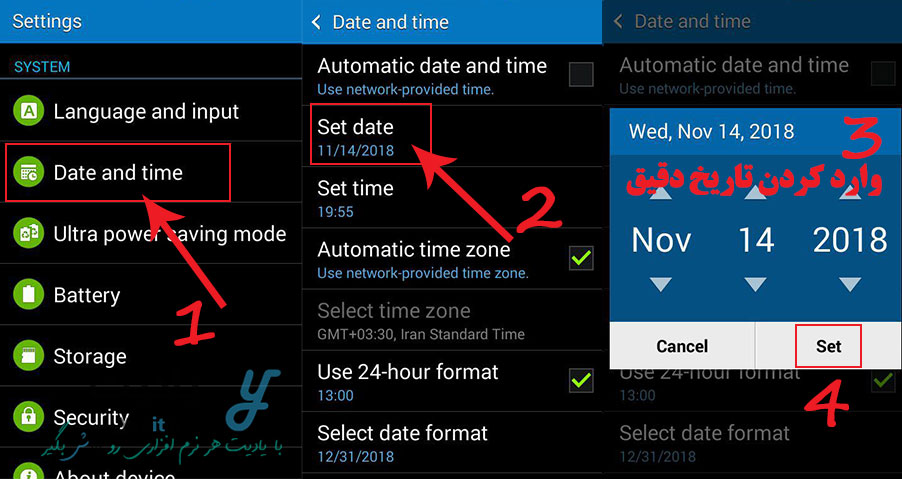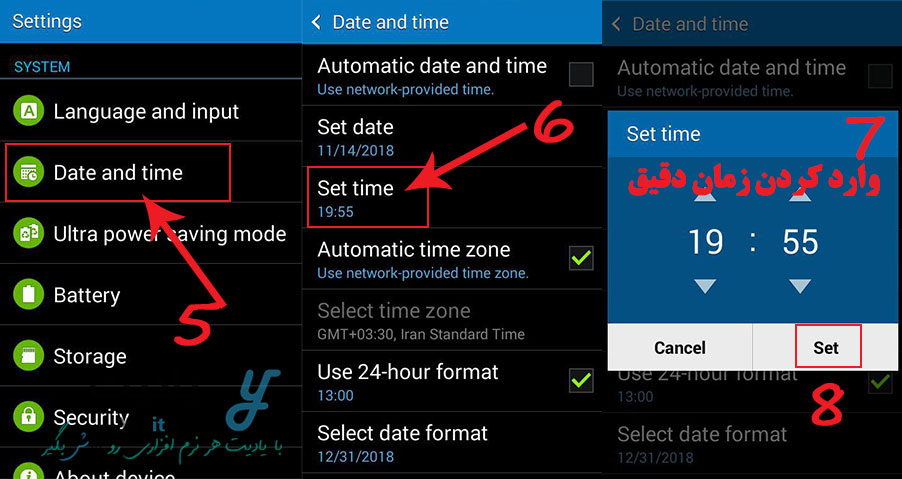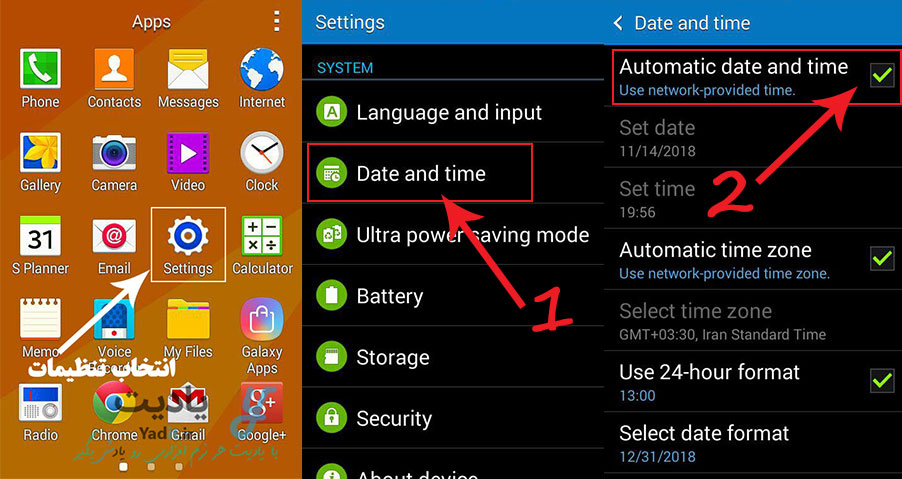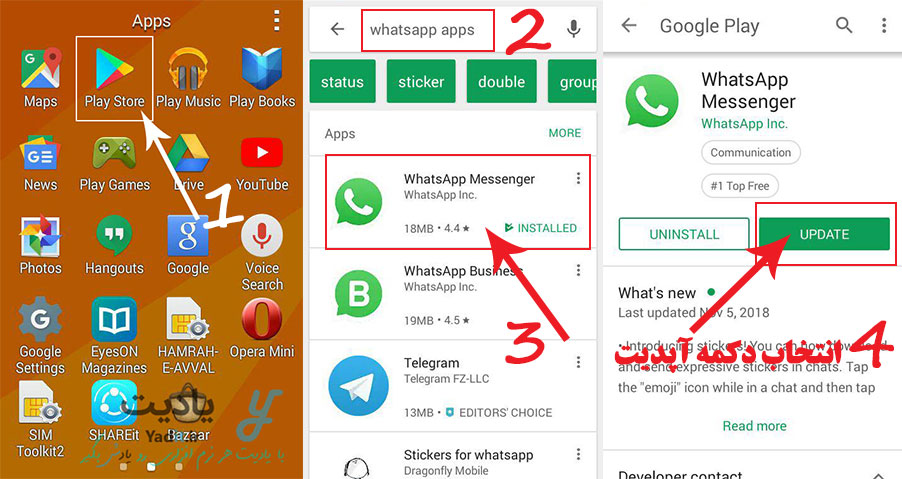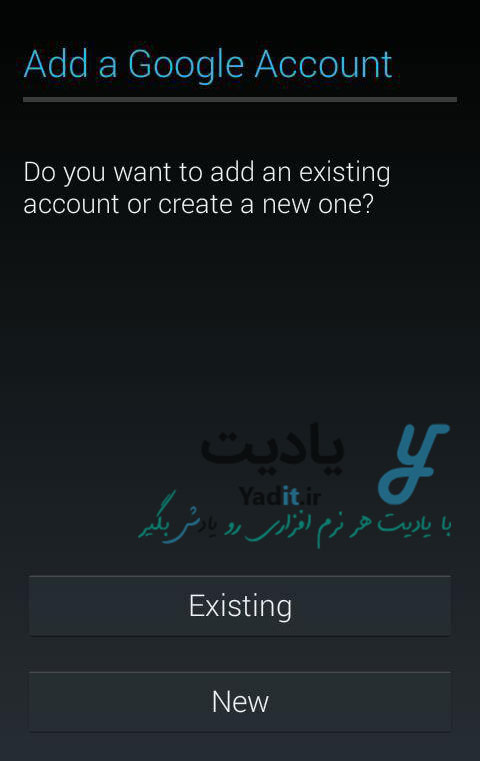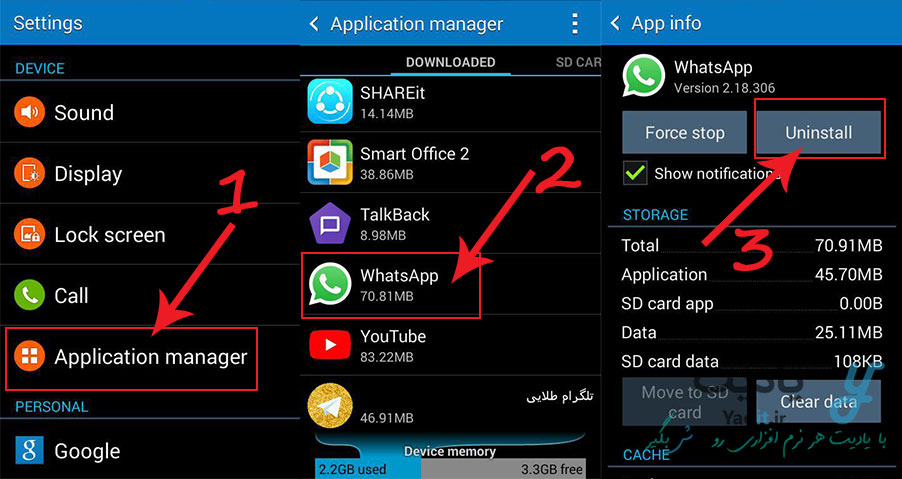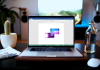واتساپ (WhatsApp) محبوب ترین پیام رسان دنیاست. این برنامه امکان برقراری تماس تصویری را به کاربران خود می دهد.
واتساپ علاوه بر امکان ارسال پیام و فایل، قابلیت ایجاد گروه را نیز دارد. به همین دلیل به بستر مناسبی برای کسب و کارهای اینترنتی تبدیل شده است.
گاهی برای ورود به برنامه با خطای عدم تطبیق تاریخ و زمان مواجه می شویم.
در این آموزش به رفع مشکل تاریخ و زمان واتساپ می پردازیم. با یادیت همراه باشید.
مشکل تاریخ و زمان واتساپ (WhatsApp)
بیشترین شکایتی که کاربران از این برنامه محبوب دارند، مشکل عدم اتصال (Connecting) واتساپ است. با این وجود برنامه WhatsApp، به دلیل رمزنگاری کامل و امکان گفتگوهای تصویری در دنیا کاربران زیادی دارد.
بعضی از کاربران در هنگام اجرای برنامه واتساپ با خطای زیر روبرو می شوند:
این پیغام خطا به علت تنظیم نبودن تاریخ و زمان واتساپ است. مراحل زیر را بررسی کنید تا مشکل تان حل شود.
تنظیم تاریخ و زمان گوشی
اولین موردی که برای مشکل تاریخ و زمان واتساپ باید چک کنید، زمان و تاریخ گوشی تان است.
برای تنظیم تاریخ و زمان گوشی به تنظیمات Settings بروید. سپس Date and Time را انتخاب کنید.
برای تنظیم تاریخ به صورت دستی Set date را بزنید. تاریخ دقیق همان روز را انتخاب کنید. دکمه Set را بزنید تا تاریخ تنظیم شود.
از مسیر قبل، زمان دقیق را در قسمت Set time وارد نمایید. برای تنظیم زمان دکمه Set را بزنید.
برای آگاهی از تاریخ و زمان دقیق به سایت www.time.ir مراجعه کنید.
وارد برنامه واتساپ شوید. اگر دوباره با خطای بالا مواجه شدید، زمان و تاریخ اتوماتیک را چک کنید.
عدم تشخیص واتساپ در تاریخ و زمان دقیق گوشی
گاهی با وجود این که زمان گوشی شما درست است. واتساپ قادر به تشخیص زمان دقیق گوشی شما نیست. برای حل این مشکل، به تنظیمات گوشی بروید.
روی Date and Time بزنید.
سپس گزینه Atuomatic date and time را چک کنید. اگر این گزینه تیک دارد آن را بردارید و برعکس.
گوشی را خاموش کرده و یک دقیقه صبر کنید. وارد برنامه واتساپ شده و چک کنید که مشکل برطرف شده یا خیر.
بروزرسانی برنامه واتساپ (WhatsApp)
خطای زمان در واتس آپ می تواند مربوط به نسخه قدیمی برنامه باشد. اگر نسخه واتساپ شما قدیمی است حتما آن را آپدیت کنید. برای آپدیت برنامه به گوگل پلی مراجعه کرده و نام WhatsApp را در کادر جستجو تایپ کنید.
سپس وارد برنامه شده و دکمه Update یا بروزرسانی را بزنید.
کمی صبر کنید تا نسخه جدید روی گوشی شما دانلود و نصب شود.
اگر قبل از ورود به گوگل پلی پیغام زیر را مشاهده کردید، باید وارد حساب گوگل تان شوید.
نصب مجدد برنامه واتساپ (WhatsApp)
اگر با بروزرسانی WhatsApp هم چنان مشکل تاریخ و زمان وجود دارد، برنامه را از روی گوشی خود پاک کنید. سپس مجددا نصب نمایید.
برای حذف واتساپ از روی گوشی به تنظیمات بروید. سپس Application Manager را انتخاب کنید.
در مدیریت برنامه ها لیست همه برنامه هایی را که روی گوشی نصب کرده اید مشاهده می کنید. برنامه واتساپ را پیدا کنید.
وارد برنامه شوید. با انتخاب دکمه Uninstall واتساپ از گوشی شما حذف خواهد شد.
نگران چت ها و گروه های خود نباشید، با پاک کردن برنامه اطلاعات شما از بین نمی رود.
با این حال توصیه می شود از اطلاعات تان یک پشتیبان بگیرید.
بعد از حذف برنامه یک بار گوشی را ریستارت کنید. سپس آن را از گوگل پلی جستجو کنید. سپس وارد برنامه شده، روی دکمه install بزنید. کمی صبر نمایید تا برنامه نصب شود.